Openingstijden maken en bijwerken
Overzicht
Vanaf één locatie kunnen detailhandelaren de openingstijden voor verschillende winkels in verschillende geografische regio's maken, onderhouden en beheren. De openingstijden kunnen vervolgens worden weergegeven op POS-terminals (Point of Sale). Op deze manier kunnen kassamedewerkers openingstijden delen met klanten en kopers die geïnteresseerd zijn in voorraad in andere winkels beter helpen. De openingstijden kunnen ook op betalingsbewijzen worden afgedrukt, voor het geval klanten later nog willen terugkeren naar de winkel.
U kunt meerdere openingstijden configureren via verschillende kanalen. Tot deze kanalen behoren fysieke winkels, callcenters, mobiele apparaten en e-Commerce-sites.
Als een klant een ophaalorder voor een andere winkel heeft, kan de kassamedewerker datums selecteren wanneer het artikel kan worden opgehaald in die winkel. Het zoekresultaat van de winkel bevat een verwijzing naar de datums en openingstijden. De kassamedewerker kan een datum en locatie selecteren en tevens een ontvangstbewijs van ophalen afdrukken dat de openingstijden van de winkel bevat.
Deze functionaliteit is beschikbaar in Microsoft Dynamics 365 Retail 8.1.2 en hoger.
Openingstijden configureren
Volg deze stappen om openingstijden te configureren.
Ga naar Retail en Commerce>Kanaalinstellingen>Openingstijden.
Selecteer Nieuw om een nieuwe sjabloon voor openingstijden te maken. Als u een bestaande sjabloon wilt gebruiken, selecteert u de sjabloon in het linkerdeelvenster.
Definieer in het dialoogvenster Bereik toevoegen het datumbereik, de openingstijden en en eventuele vereiste vrije dagen.
- Als de openingstijden niet veranderen, selecteert u Nooit beëindigen in het veld Einddatum.
- Als de openingstijden betrekking hebben op een bepaalde maand, week of dag, stelt u de gewenste datums in de velden Begindatum en Einddatum in.
Notitie
U kunt meerdere sjablonen maken met overlappende begin- en einddatums. Daarom kunt u bijvoorbeeld openingstijden voor winkels in verschillende tijdzones definiëren.
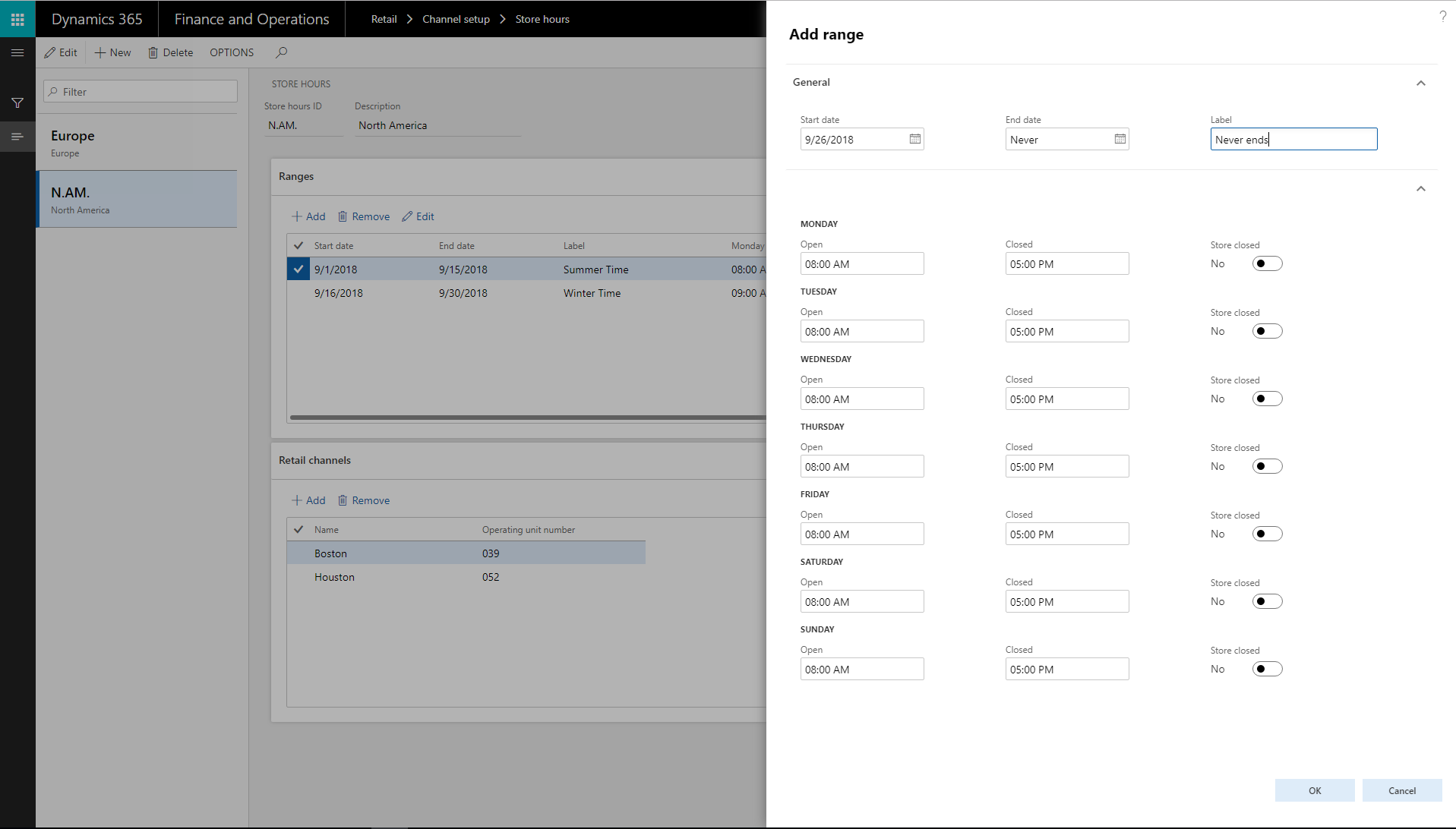
Koppel de sjabloon voor openingstijden aan de winkels waar deze wordt gebruikt. Selecteer in het dialoogvenster Organisatieknooppunten kiezen de winkels, regio's en organisaties waaraan de sjabloon moet worden gekoppeld.
- U kunt slechts één sjabloon voor openingstijden aan elke winkel koppelen.
- Gebruik de pijlknoppen om winkels, regio's of organisaties te selecteren. De kalender is beschikbaar voor de winkels of winkelketens en is ter referentie zichtbaar in het POS.
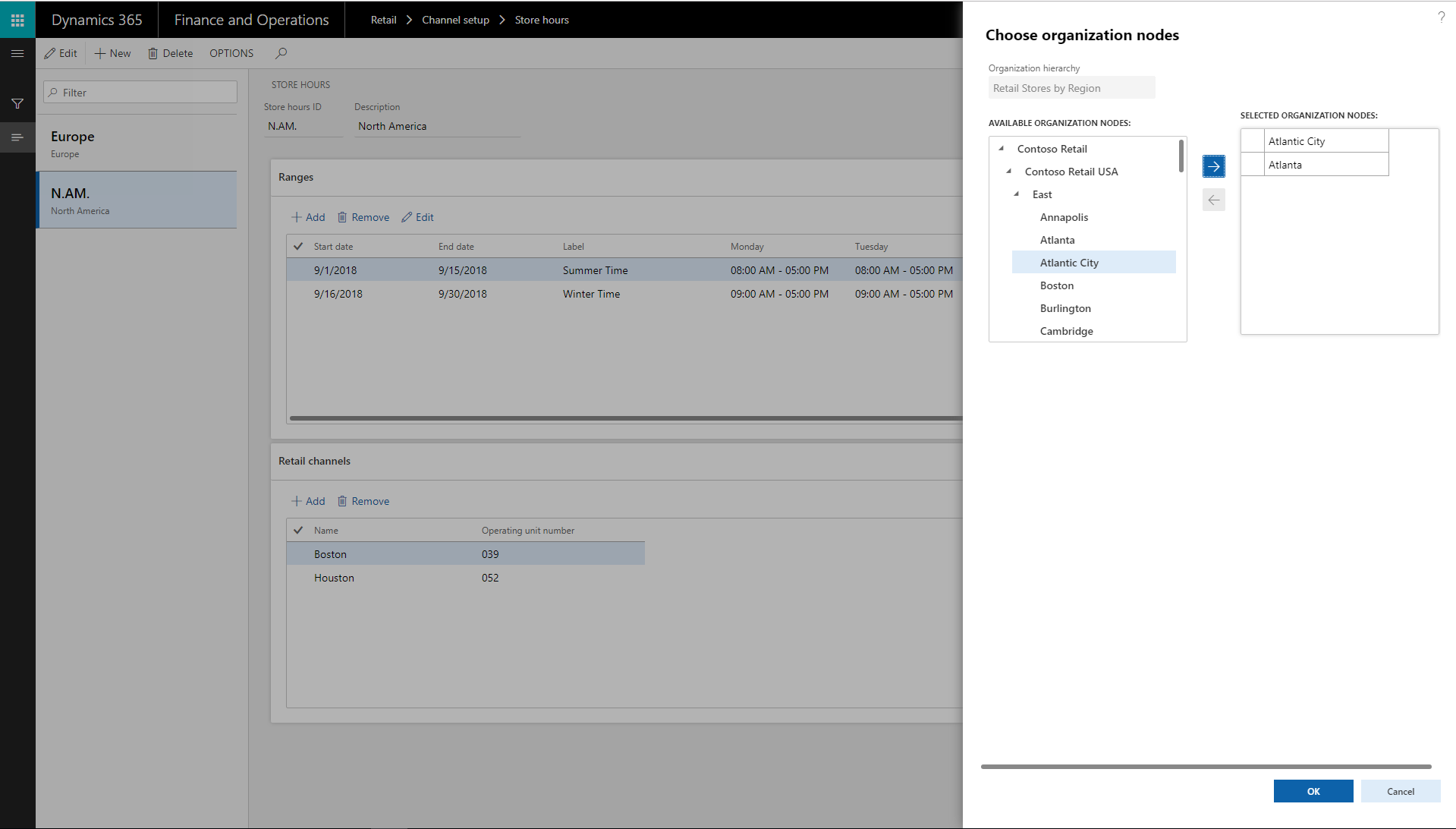
Voer op de pagina Distributieplanning de taken 1070 en 1090 uit om de openingstijden beschikbaar te maken voor het POS.
Winkeltijden toevoegen aan afgedrukte ontvangstbewijzen
Voer de volgende stappen uit om openingstijden toe te voegen aan de afgedrukte POS-ontvangstbewijzen.
- Open de functie voor het ontwerpen van ontvangstbewijzen.
- Selecteer Voettekst in de linkerbenedenhoek.
- Sleep het element Winkeltijden van het linkerdeelvenster naar de voettekst onder aan de sjabloon voor ontvangstbewijzen.
- U kunt het standaardlabel van het element Openingstijden naar wens bewerken.
- Sla het ontvangstbewijs op en sluit de ontwerpfunctie.
- Voer op de pagina Distributieplanning de taken 1070 en 1090 uit.
- Meld u aan bij het POS.
- Voltooi een verkoop en kis ervoor om een ontvangstbewijs af te drukken.
POS-ontvangstbewijzen bevatten nu de openingstijden. Als de sjabloon feestdagen bevat, worden deze weergegeven op het ontvangstbewijs.
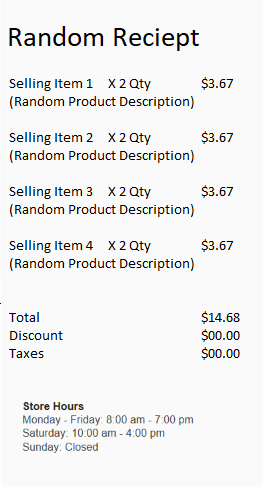
Feedback
Binnenkort beschikbaar: In de loop van 2024 zullen we GitHub-problemen geleidelijk uitfaseren als het feedbackmechanisme voor inhoud en deze vervangen door een nieuw feedbacksysteem. Zie voor meer informatie: https://aka.ms/ContentUserFeedback.
Feedback verzenden en weergeven voor